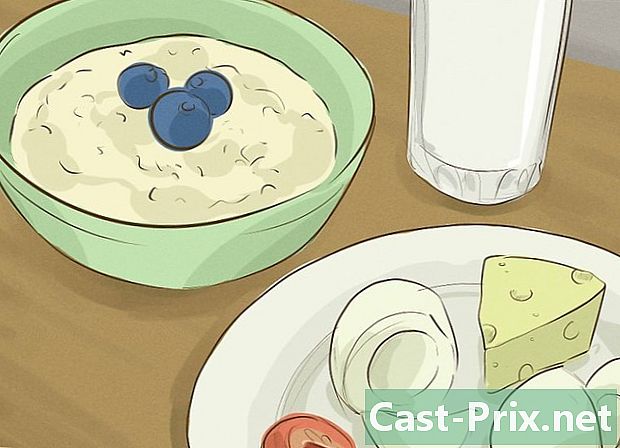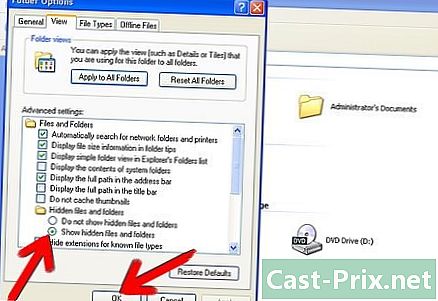Како израдити сигурносну копију Мац-а
Аутор:
John Stephens
Датум Стварања:
21 Јануар 2021
Ажурирати Датум:
1 Јули 2024

Садржај
У овом чланку: Употреба Тиме МацхинеСаве-а на иЦлоудРеференцес
Сазнајте како израдити сигурносну копију података и датотека са Мац рачунара на вањском чврстом диску или Апплеовој иЦлоуд услузи за похрану на мрежи.
фазе
1. метод Коришћење времеплова
-

Повежите а спољни чврсти диск на Мац. Повежите чврсти диск са рачунаром помоћу испорученог кабла (УСБ, муње или еСАТА). -
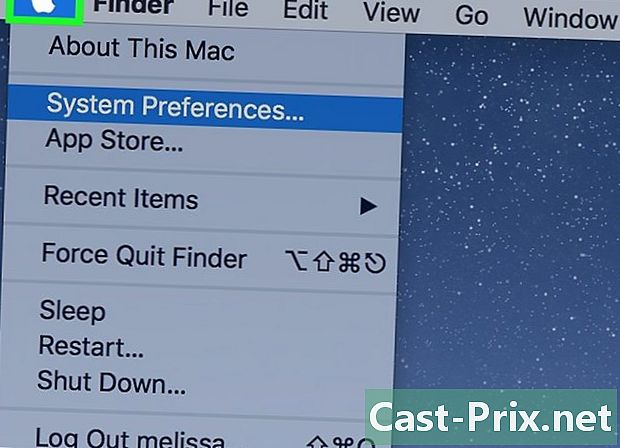
Кликните на Аппле мени. Ово је икона у облику јабуке у горњем левом углу екрана. -

Кликните на Систем Преференцес. Ова опција се налази у другом делу падајућег менија. -

Кликните Тиме Мацхине. Пронаћи ћете га на дну прозора.- За старије верзије мацОС-а и Тиме Мацхине-а, проверите да ли је прекидач Тиме Мацхине у положају Он.
-
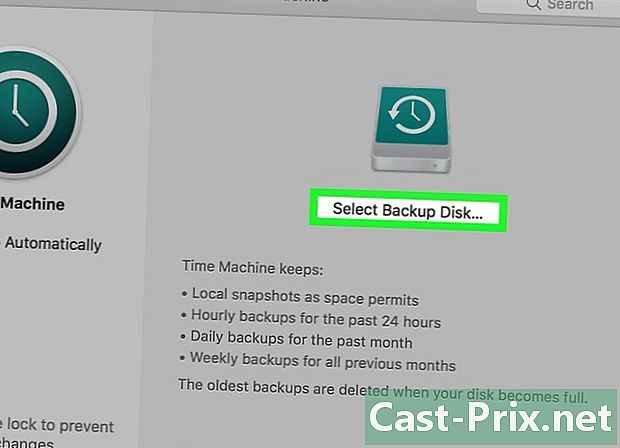
Кликните на Избор резервног диска. Ова опција се налази на десној страни дијалошког прозора. -
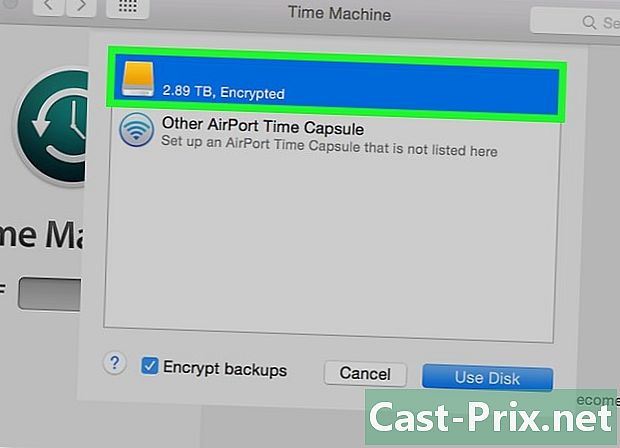
Кликните на диск. Изаберите спољни чврсти диск који сте повезали са рачунаром Мац. -
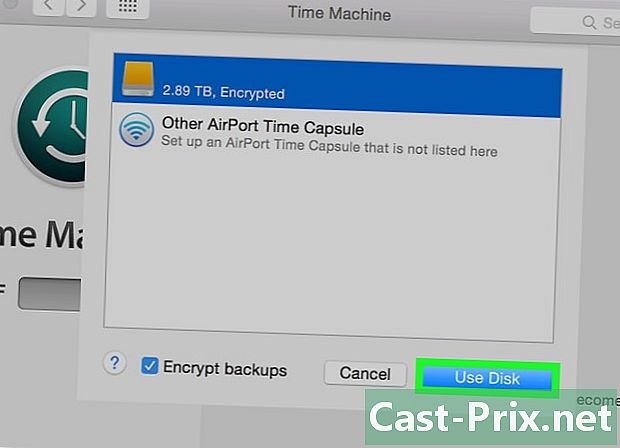
Кликните на Користи диск. Ова опција се налази у доњем десном углу дијалошког прозора.- одабрати Аутоматски сачувај на левој бочној плочи дијалошког оквира ако желите да се Мац прави резервно копирање у редовним интервалима.
- одабрати На траци менија прикажите времеплов да бисте створили пречицу на траци менија са подешавањима Тиме Мацхине-а и статусом резервне копије.
-
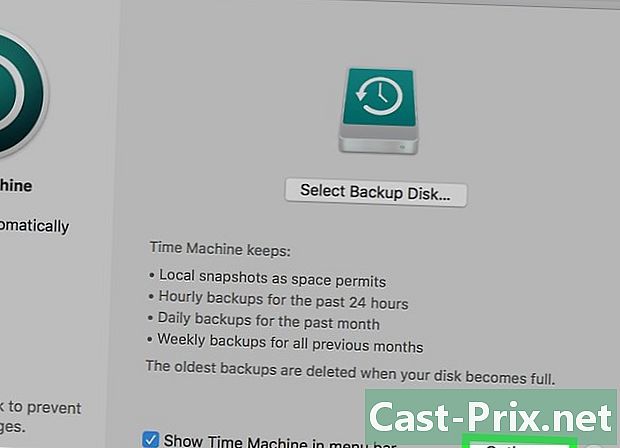
Кликните на Опције .... Ова опција се налази у доњем десном углу прозора.- одабрати Израдите резервну копију када рачунар ради на батерији да омогућите прављење резервних копија када ваш Мац није повезан.
- одабрати Упозорите када се бришу најстарије сигурносне копије ако желите да вас Тиме Мацхине упозори када избрише старе сигурносне копије, да направи простор за вести.
2. метод Спреми на иЦлоуд
-
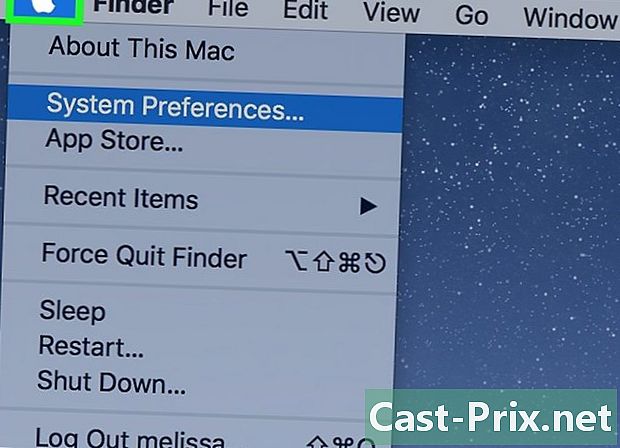
Кликните на Аппле мени. Ово је икона у облику јабуке у горњем левом углу екрана. -

Кликните на Систем Преференцес. Ова опција се налази у другом делу падајућег менија. -
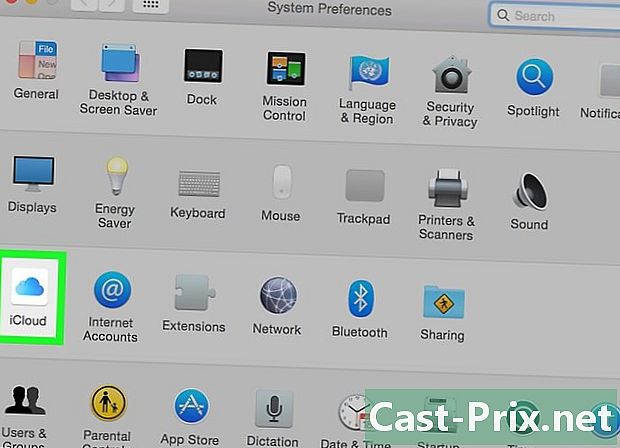
Кликните на иЦлоуд. Ова опција је на левој страни прозора.- Ако нисте пријављени аутоматски, унесите свој Аппле ИД и лозинку.
- Да бисте сазнали колико је простора за складиштење доступно или да бисте променили план складиштења, кликните на Управљајте складиштем у доњем десном углу дијалог прозора и изаберите Промените план складиштења у горњем десном углу.
-

Означите поље поред „иЦлоуд Стораге“. Налази се на врху плоче са десне стране. Сада можете да сачувате своје датотеке и документе у иЦлоуд.- Изаберите „иЦлоуд Стораге“ у свим резервним прозорима који се појаве или превуците датотеке у њих ИЦлоуд сигурносна копија лево од прозора Финдер.
- Изаберите апликације које имају приступ складишту иЦлоуд кликом на opcije поред „иЦлоуд складиштења“ у дијалошком прозору.
-

Одаберите типове података који ће се спремити у иЦлоуд. Све што требате учинити је да потврдите поља под "иЦлоуд Стораге".- Означите "Фотографије" ако желите да сачувате и приступите својим фотографијама на иЦлоуд-у.
- Означите „Е-маилове“ да бисте синхронизовали и сачували своје податке на иЦлоуд-у.
- Означите „Контакти“ да бисте сачували копију контаката на иЦлоуд-у.
- Означите „Календари“ да бисте сачували копију својих календара на иЦлоуд-у.
- Означите „Подсетници“ да бисте сачували копију подсетника на иЦлоуд-у.
- Означите „Сафари“ да бисте сачували копију својих података Сафари (као што су историја прегледавања или обележивача) у иЦлоуд.
- Означите „Нотес“ да бисте копирали белешке у иЦлоуд.
- Означите „Кеицхаин“ да бисте делили шифровану копију својих лозинки и података о плаћању са свим уређајима који користе ваш Аппле ИД.
- Можда ћете се морати помакнути према доље да бисте видјели све одабире.